Visa snabbt data med Miros grafverktyg
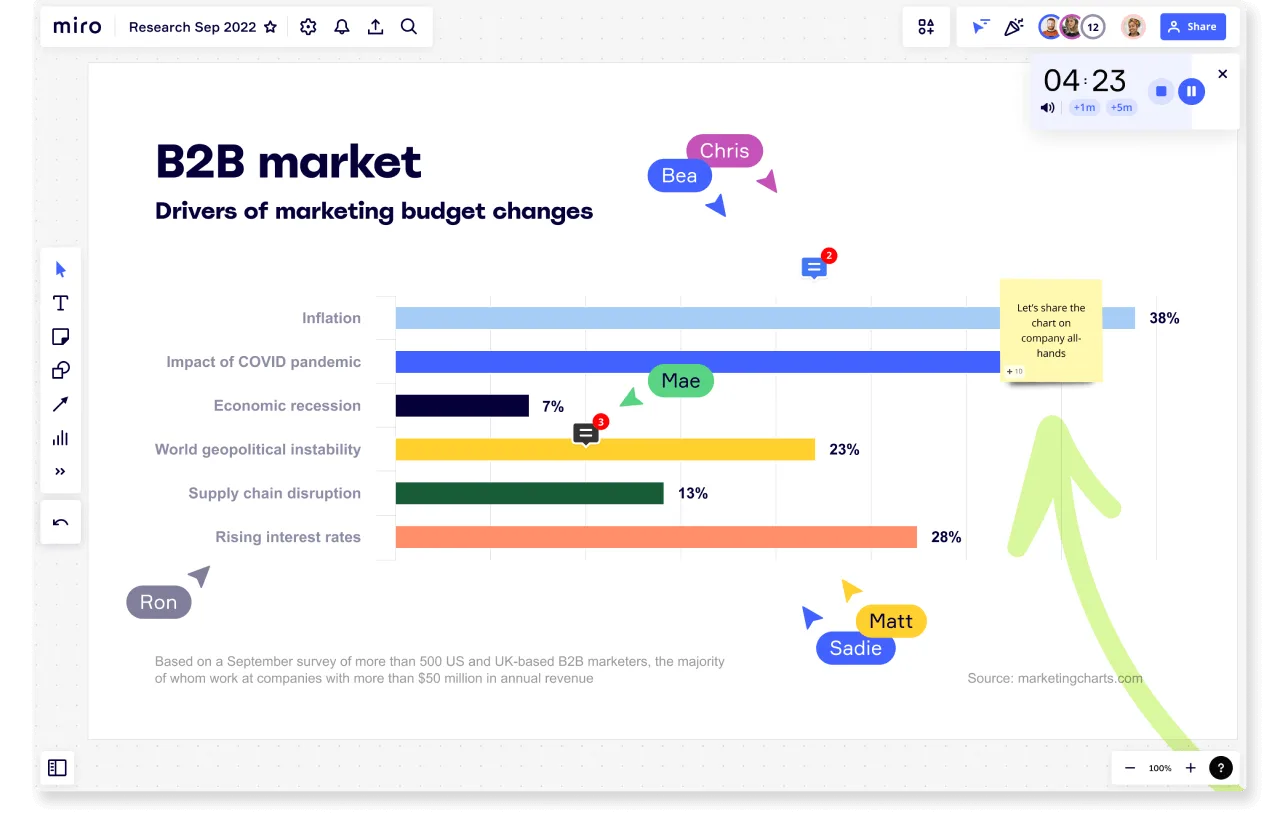
Få ett stapeldiagram att sticka ut
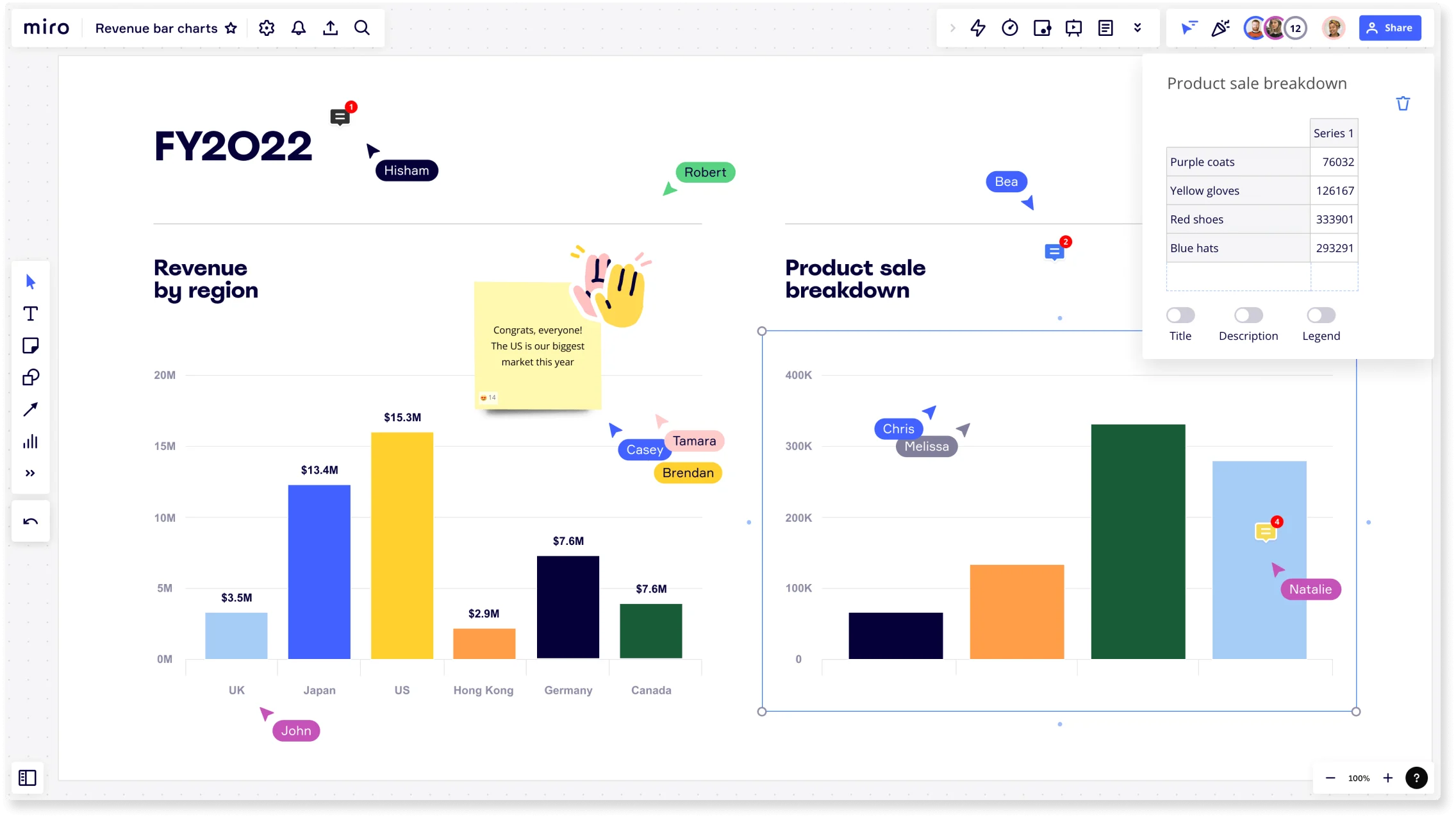
Därför väljer team Miro
Inga kontextbyten
Miros inbyggda diagramfunktion låter dig skapa ett stapeldiagram på ett fåtal klick. Välj funktionen i det vänstra verktygsfältet, välj stapeldiagrammet och lägg till det på din tavla.
Anpassningsbara funktioner
Redigera snabbt titlar, beskrivningar och bildtexter och lägg till variabler i ditt stapeldiagram. Ändra fritt storleken på ditt stapeldiagram så att det passar din presentation.
Samarbete som fungerar
Använd notiser för att lägga till insikter och diskutera om ditt stapeldiagram är vettigt med ditt team. Få omedelbar feedback och upprepa snabbt, i realtid eller asynkront.
Oändlig kanvas
Lägg till annat innehåll eller andra grafer på samma tavla och ha allt du behöver i ett delat utrymme. Slösa inte tid på att leta efter referenser någon annanstans – med Miros grafverktyg skapar du stapeldiagram snabbare.
Presentationsläge
Förbättra presentationer på ett par minuter genom att lägga till ditt stapeldiagram i ramar. Välj presentationsläge och kör din session som ett proffs.
Dela det
Spara ditt stapeldiagram som en bild eller PDF, eller bjud in ditt team till tavlan så att de kan arbeta tillsammans med dig.
Integrerat med dina favoritverktyg

Relaterade mallar
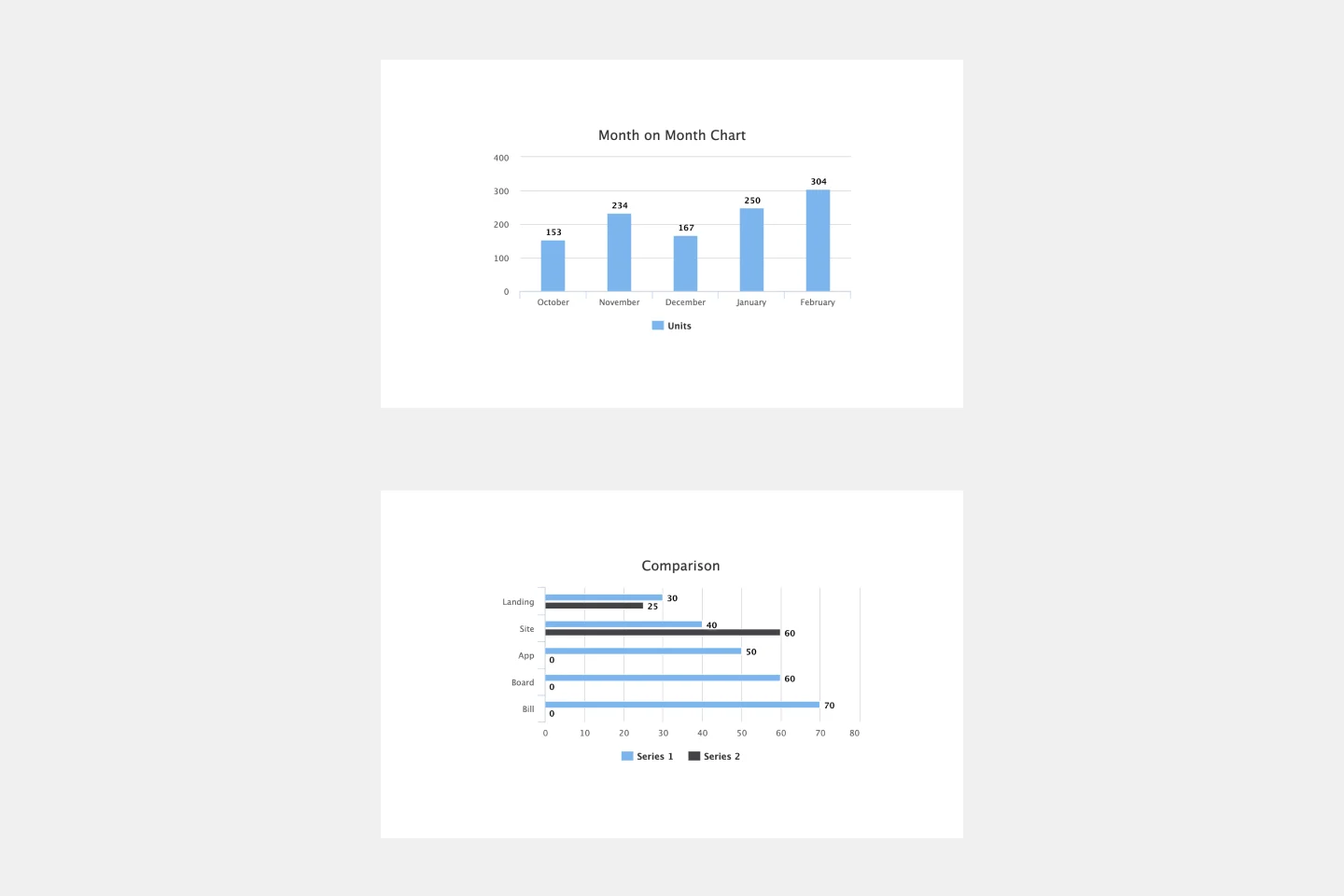
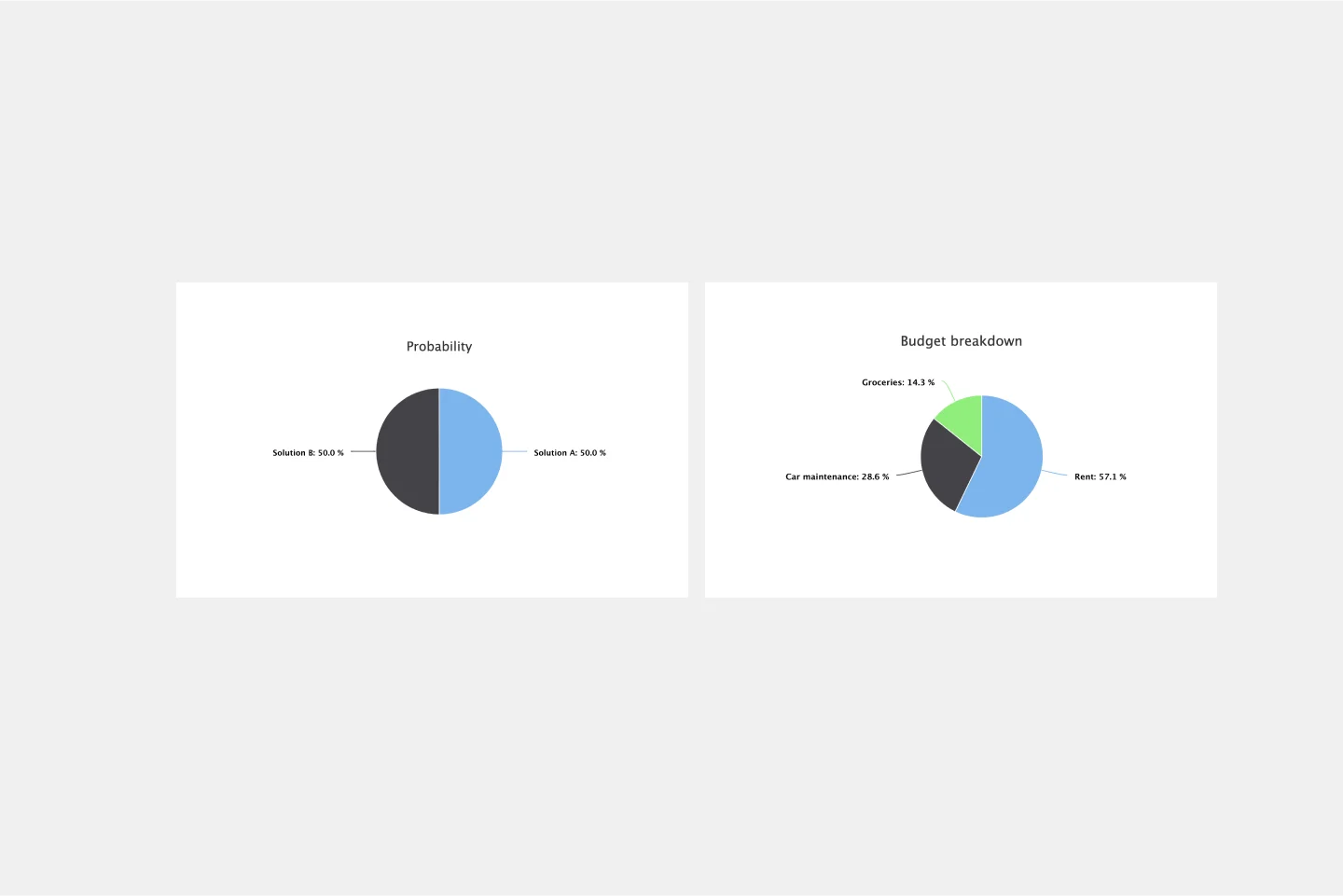
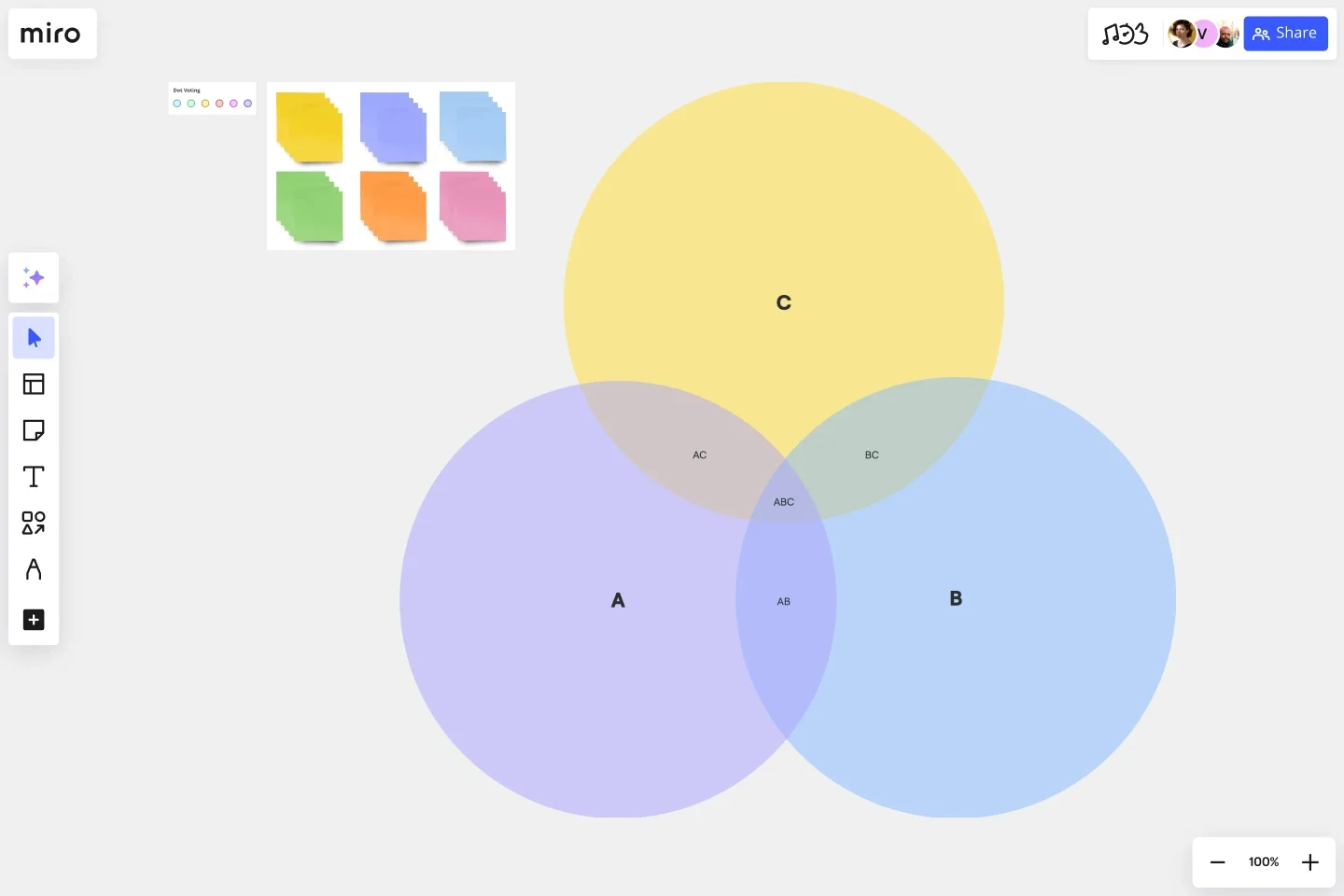
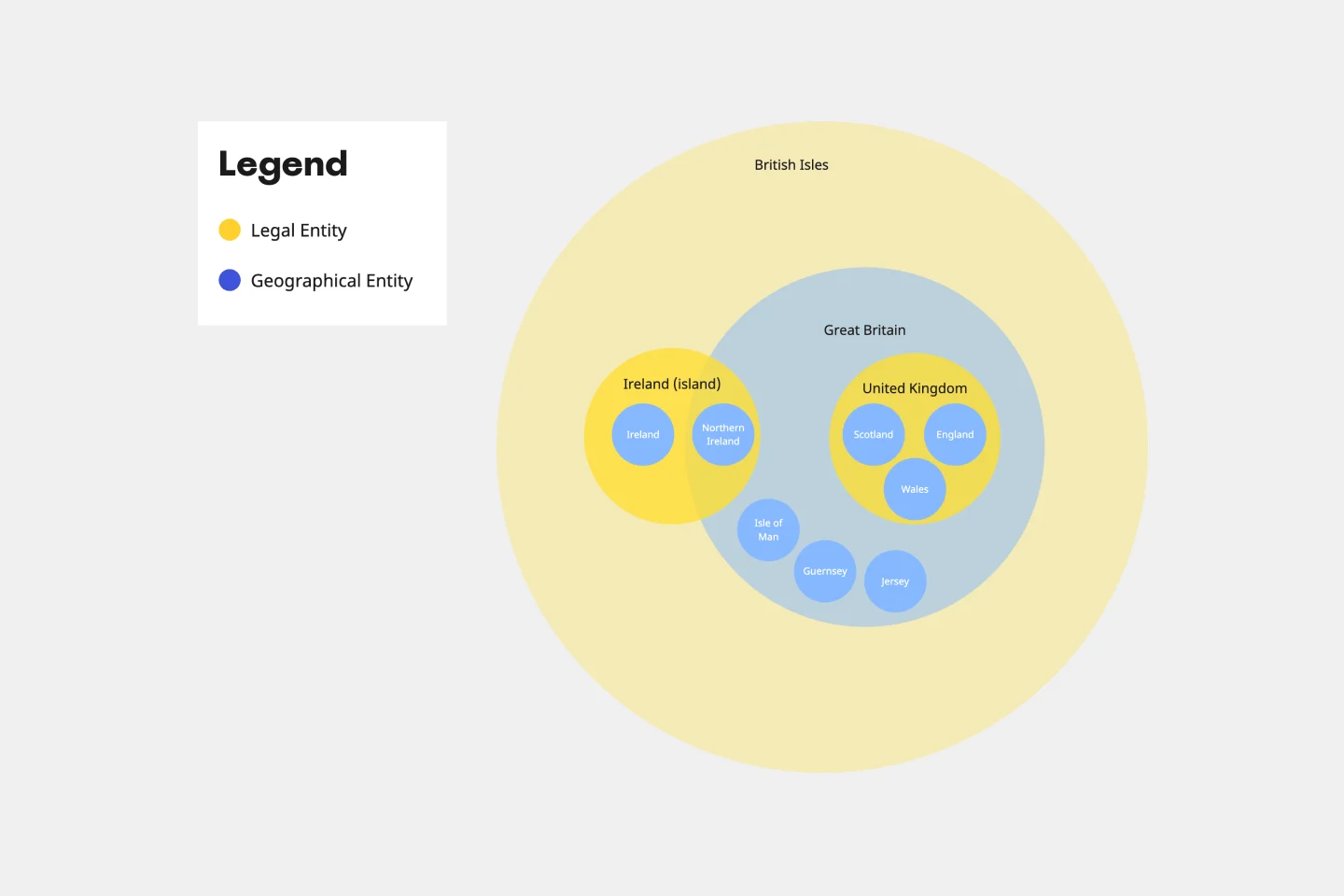
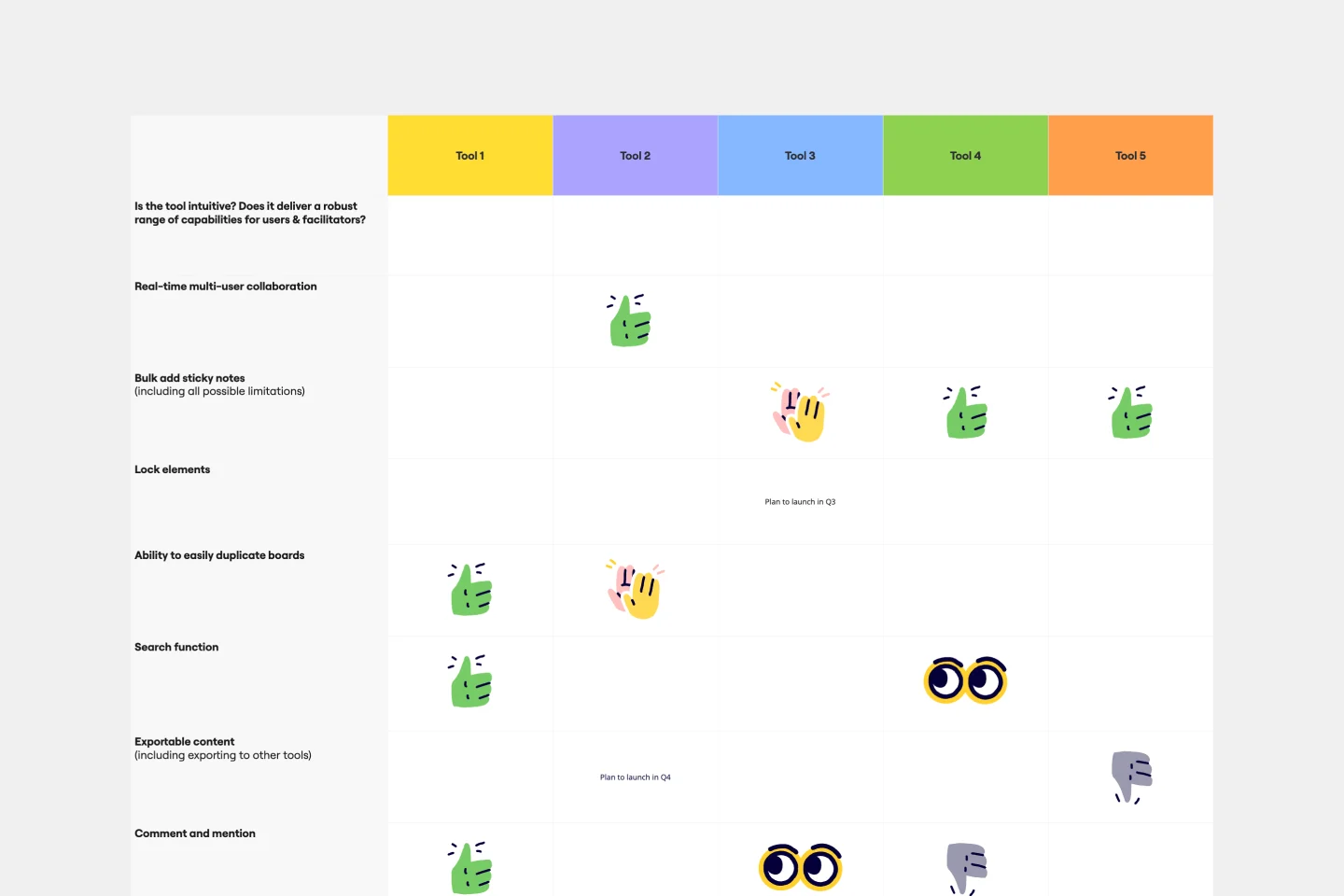
Så skapar man ett stapeldiagram
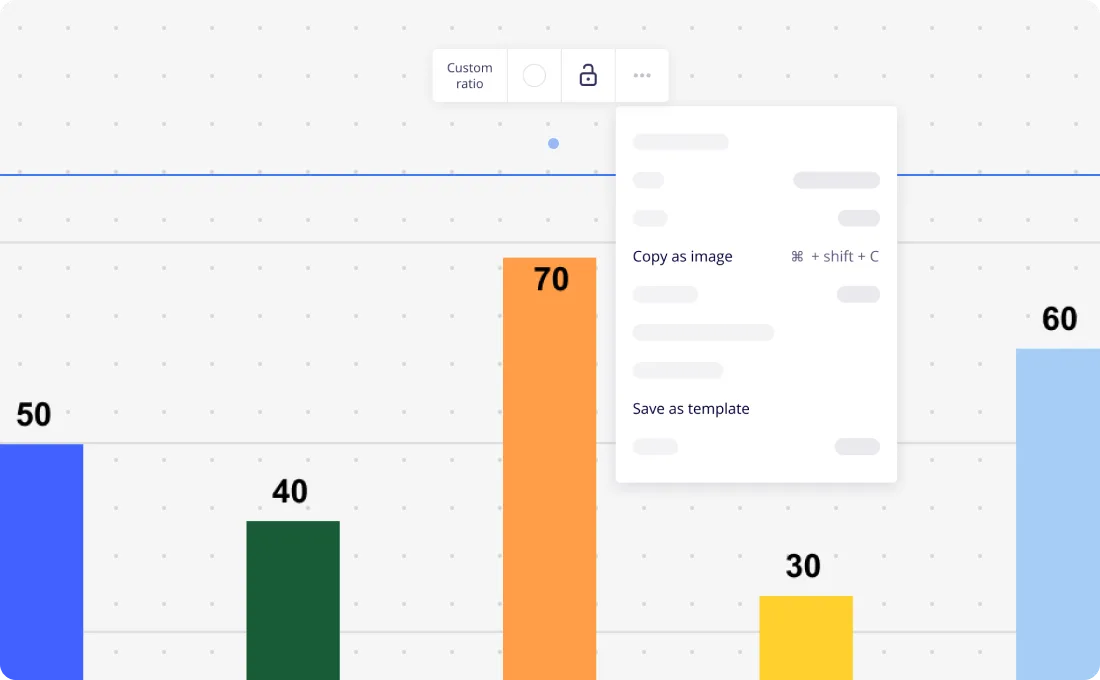

The world's most innovative companies are collaborating in Miro, everyday
”Med Miro gick vi från projektbriefing till marknadslansering på tio månader, en process som normalt tar tre år på PepsiCo.”
Caroline de Diego
Senior Manager, Global Design & Marketing Innovation på PepsiCo

”Genom att alla kan planera i Miro tillsammans händer de mest kraftfulla initiativen vid rätt tidpunkt.”
Lucy Starling
Product Operations Lead på Asos

”På tio minuter hade teamet introducerats i att använda Miro för seminarier. Att få vår organisation att använda denna produkt var ett självklart val.”
Konrad Grzegory
Agile Transformation Lead på CD PROJEKT RED

”Miros mallar hjälpte oss att gå från scratch till en komplett plan, där vi kartlade aktiviteter, idéer och beroenden.”
Marc Zukerman
Senior Director of Project Management på Hearst

"Miro låter alla våra team anpassa sig efter vissa verktyg och modeller: de arbetar självständigt och skapar produkter som verkligen uppfyller våra kunders behov."
Luke Pittar
Sustainability Innovation & Design Coach på The Warehouse Group

”För att vara verkligt innovativ måste alla ha en röst och alla måste kunna utveckla varandras idéer. Miro gjorde det möjligt för oss.”
Brian Chiccotelli
Learning Experience Designer på HP

Users love Miro for end-to-end innovation. We're the G2 leader in visual collaboration platforms and are rated in the top 50 enterprise tools. Miro helps large companies get meaningful work done.
Top 50 Products for Enterprise
G2 reviews
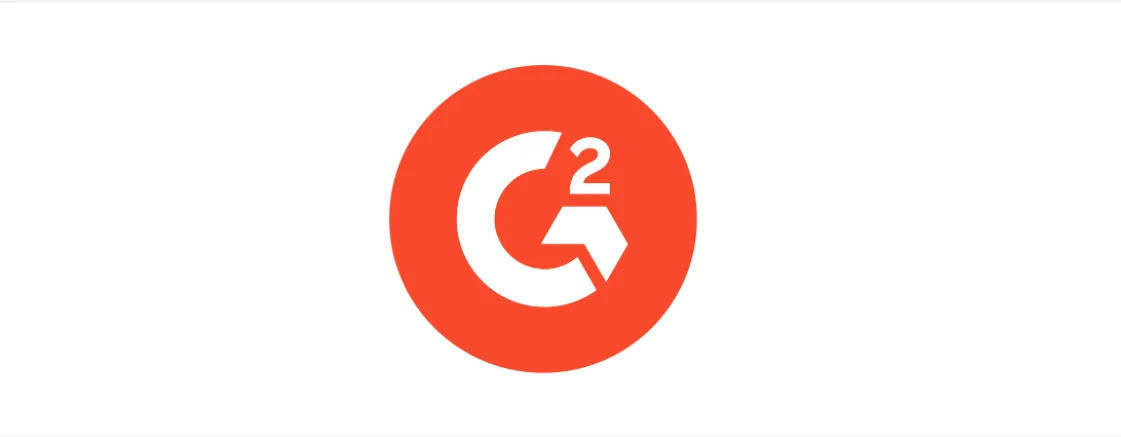
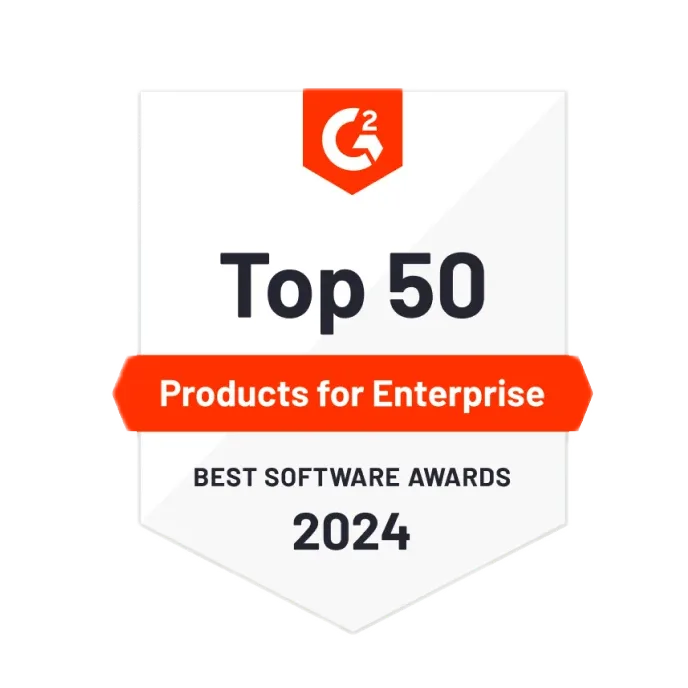
Vanliga frågor om grafverktyget
Hur skapar man ett stapeldiagram med flera variabler?
Om du använder Miros grafverktyg så klickar du på enter när du redigerar ditt stapeldiagram i diagramverktyget för att lägga till extra kolumner för representation av fler variabler. Du kan lägga till så många variabler du vill, och om du behöver mer information om hur du skapar ett stapeldiagram kan du läsa vår artikel i hjälpcentret.